安装win11系统不停重新启动怎么办[多图]
教程之家
Win11
安装win11系统过程中如果操作不当或者系统镜像等问题,都可能导致安装win11系统失败。最近有网友反映安装win11系统不停重新启动怎么办,下面教下大家安装win11系统老是重启的解决方法。
安装win11系统老是重启
工具/原料
系统版本:windows11
方法步骤
1.当我们安装win11系统不停重新启动时,首先打开搜索框输入“控制面板”并将其打开。
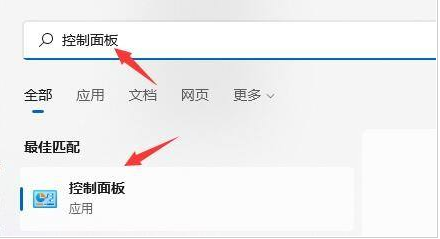
2.接着点击控制面板页面的“系统和安全”。
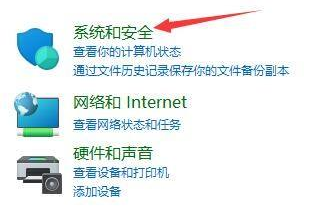
3.在这个页面我们找到“系统”选项进入。
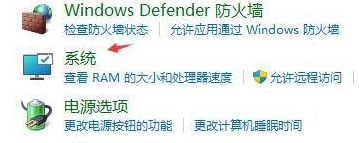
4.进入页面页面后,点击右侧的“高级系统设置。
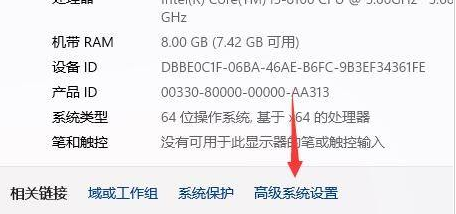
5.接着点击启动和故障恢复中的”设置“选项。

6.最后我们取消勾选”自动重新启动“即可。
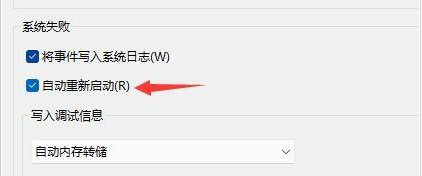
总结
当我们安装win11系统不停重新启动时,首先打开搜索框输入“控制面板”并将其打开。
接着点击控制面板页面的“系统和安全”。
在这个页面我们找到“系统”选项进入。
进入页面页面后,点击右侧的“高级系统设置。
接着点击启动和故障恢复中的”设置“选项。
最后我们取消勾选”自动重新启动“即可。
这就是安装win11系统不停重新启动的解决方法所在,希望可以给大家提供帮助。
![微软新系统win11发布了吗[多图]](https://img.jiaochengzhijia.com/uploadfile/2022/1224/20221224204853627.png@crop@160x90.png)
![参加win11内测的方法[多图]](https://img.jiaochengzhijia.com/uploadfile/2022/1224/20221224102452534.png@crop@160x90.png)
![怎么安装正版win11[多图]](https://img.jiaochengzhijia.com/uploadfile/2022/1223/20221223200051981.jpg@crop@160x90.jpg)
![3代酷睿装win11教程[多图]](https://img.jiaochengzhijia.com/uploadfile/2022/1222/20221222231250862.png@crop@160x90.png)
![win11release preview是什么 win11release preview频道详细介绍[多图]](https://img.jiaochengzhijia.com/uploadfile/2021/0817/20210817235150335.jpg@crop@160x90.jpg)
![everyone权限怎么解除 everyone权限解除设置教程[多图]](https://img.jiaochengzhijia.com/uploadfile/2021/0828/20210828104739760.jpg@crop@240x180.jpg)
![显卡天梯图2021年07月 显卡天梯图最新高清完整版2021[多图]](https://img.jiaochengzhijia.com/uploadfile/2021/0712/20210712153234283.jpg@crop@240x180.jpg)
![win11毛玻璃怎么开 win11毛玻璃开启教程[多图]](https://img.jiaochengzhijia.com/uploadfile/2021/0712/20210712111934581.jpg@crop@240x180.jpg)
![win11原版镜像下载地址-win11原版镜像怎么下载[多图]](https://img.jiaochengzhijia.com/uploadfile/2022/0407/20220407073115656.png@crop@240x180.png)